
Съдържание
- етапи
- Метод 1 Използвайте приложението iTunes Store
- Метод 2 Използвайте настолната версия на iTunes
- Метод 3 Изтеглете музика, закупена с приложението iTunes Store
Научете как да поставите музика на вашия iPod touch чрез изтегляне на песни от iTunes Store, прехвърляне на музика от настолната версия на iTunes или изтегляне на музика, която вече сте закупили.
етапи
Метод 1 Използвайте приложението iTunes Store
- Отворете приложението iTunes Store. Това е лилавата икона под формата на музикална нота вътре в бял кръг.
- Трябва да сте свързани с Wi-Fi мрежа, за да изтеглите музиката си.
-
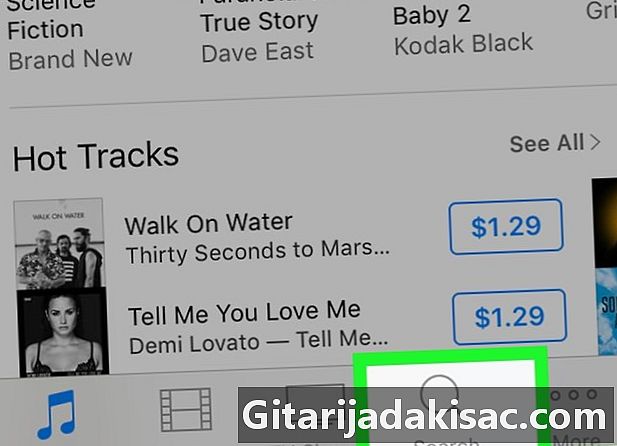
Потърсете музика. По-долу, как да го направите.- преса търсене, Това е иконата на лупа в долната дясна част на екрана.
- Този трик ви позволява да намерите конкретна песен, изпълнител или жанр музика. Докоснете полето за търсене в горната част на екрана. Въведете заглавието, името на изпълнителя или ключовата дума и след това докоснете резултата от търсенето.
- преса музика, Това е иконата за музикална нота в долната лява част на екрана.
- Тази опция ви позволява да разглеждате песни, албуми, изпълнители, мелодии и музикални жанрове в iTunes Store.
-
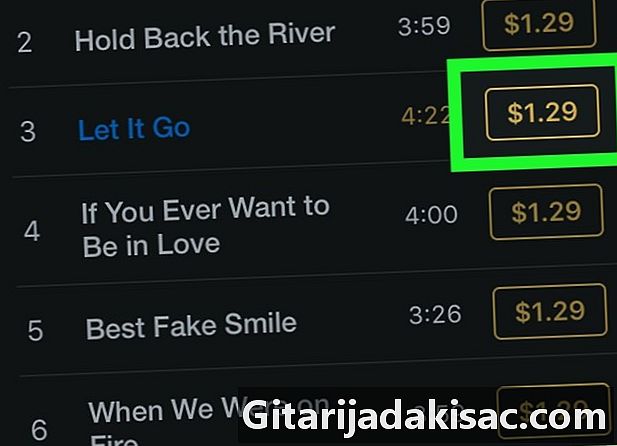
Докоснете цената. За да изтеглите песен или албум, докоснете цената до заглавието му. -
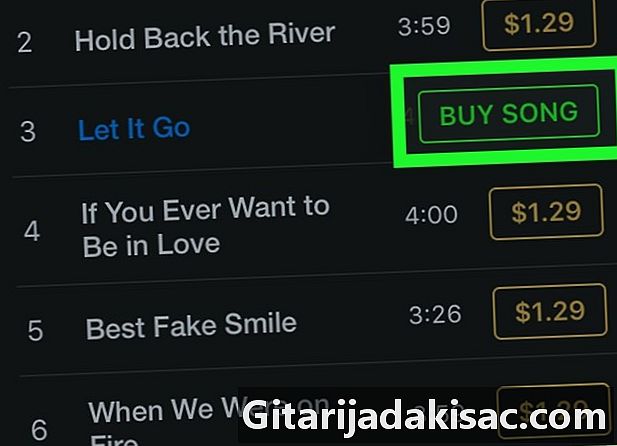
преса бай. Този бутон се показва на същото място като бутона за цена. Докоснете, за да потвърдите покупката си. Музиката, която сте закупили, ще бъде изтеглена на вашия iPod touch.- Ще намерите музиката, която сте закупили в приложението Музика под раздела Изтеглена музика на библиотеката.
Метод 2 Използвайте настолната версия на iTunes
-
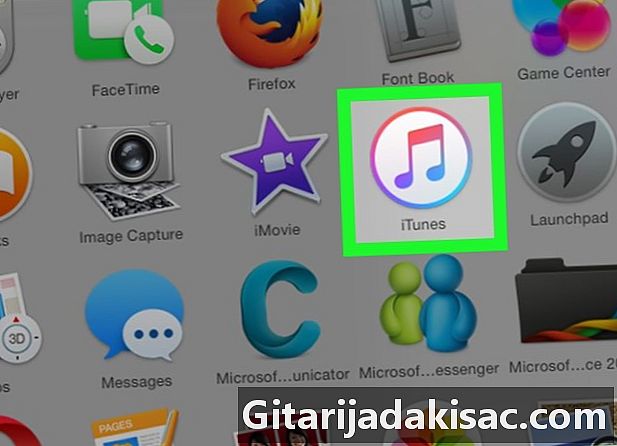
Отворете iTunes на вашия компютър. Иконата на приложението прилича на многоцветна музикална нотка на бял фон с многоцветен пръстен около нея.- Ако iTunes ви помоли да изтеглите последната версия, направете го.
-
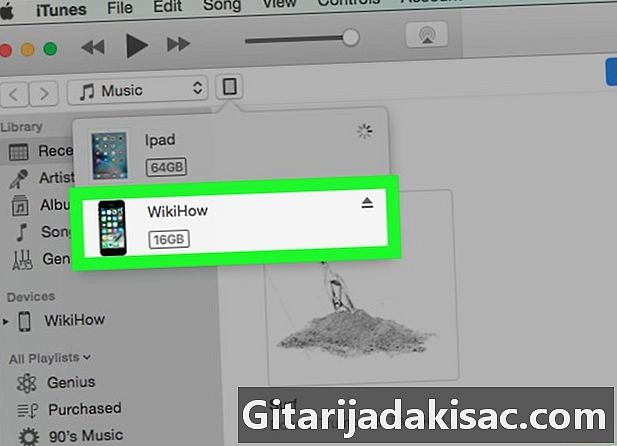
Свържете вашия iPod touch с компютъра си. Вземете кабела от вашия iPod и включете USB края в компютъра, а другия край в конектора за зареждане на iPod.- Ако вашият iTunes е включен автоматично синхронизиране на музика, трябва само да го отворите и да свържете iPod, така че всички нови песни да бъдат добавени към вашето устройство.
-
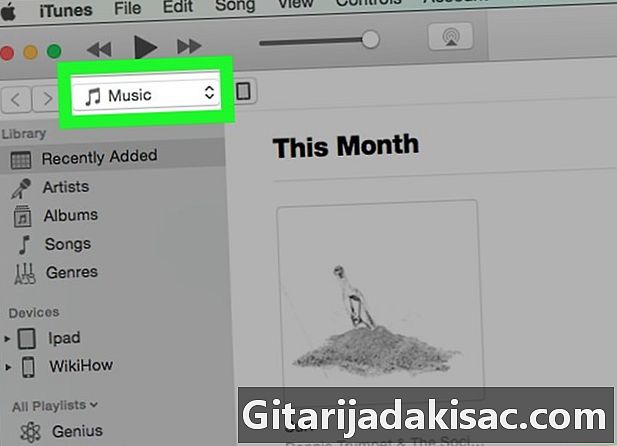
Кликнете върху падащото меню. Той е в горния ляв ъгъл на екрана до иконата на вашия iPod. -

Изберете музика. Това е първата опция от менюто. -

Кликнете върху опция в библиотеката. В секцията „Библиотека“ на левия страничен панел на прозореца на iTunes ще намерите различни начини за показване на вашата музика:- Последни допълнения
- художници
- албуми
- части
- Жанрове
-

Плъзнете музиката към вашия iPod. Кликнете и плъзнете песен или албум в библиотеката вдясно на прозореца до иконата на iPod отляво под секцията „Устройства“.- Син правоъгълник ще се появи около иконата на вашия iPod.
- Можете да изберете няколко елемента, като щракнете върху тях, докато натискате Ctrl (на компютър) или на ред (на Mac).
-

Прехвърлете музиката на вашия iPod. Пуснете бутона на мишката или тракпада, за да започнете да прехвърляте музика на вашия iPod. -
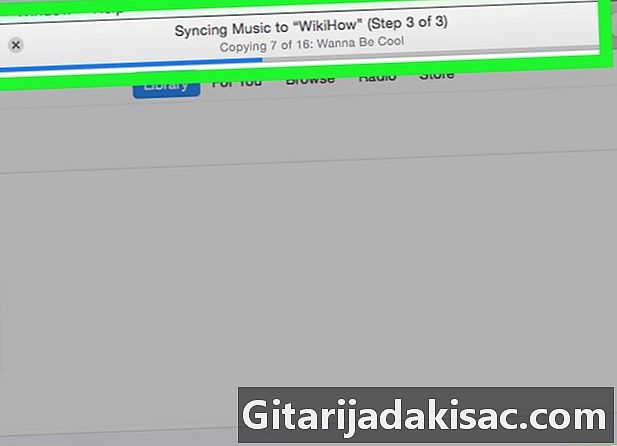
Изчакайте трансферът да приключи. След като цялата музика се прехвърли, можете да изключите вашия iPod touch от компютъра.- Ще намерите музиката си в приложението Музика под раздела Изтеглена музика на библиотеката.
Метод 3 Изтеглете музика, закупена с приложението iTunes Store
-

Отворете приложението iTunes Store. Това е лилавата икона под формата на музикална нота вътре в бял кръг.- Трябва да сте свързани с Wi-Fi мрежа, за да изтеглите музиката си.
-

преса още. Това е иконата на елипса в долната дясна част на екрана. -
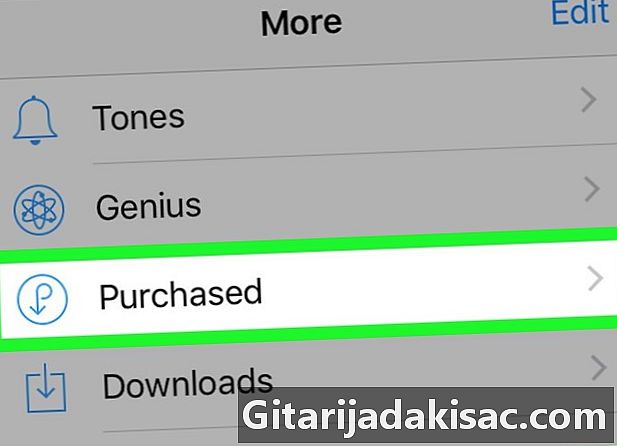
преса
пазаруване. -
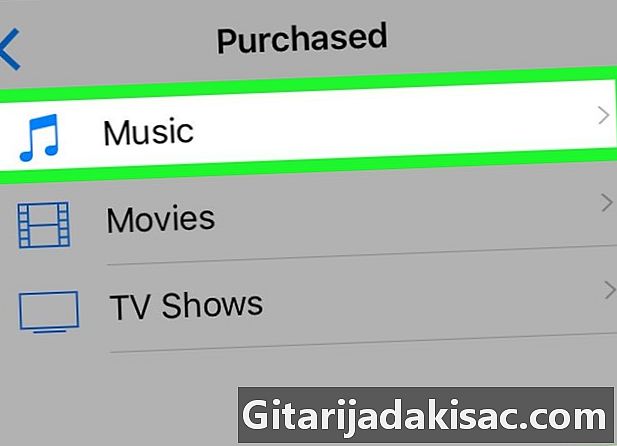
преса музика. -
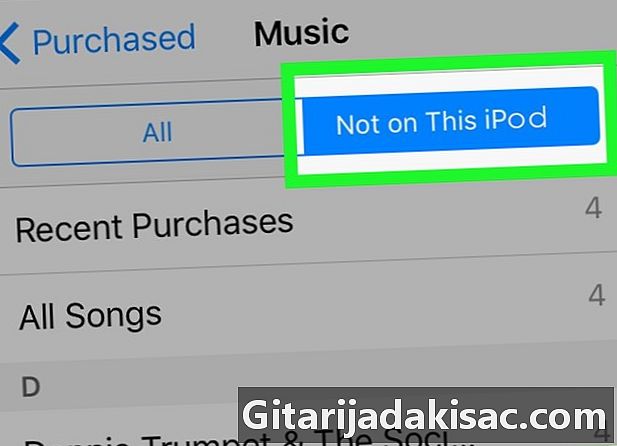
преса Не на този iPod. Тази опция се намира в горната дясна част на екрана. -

Докоснете изпълнител или заглавие Музиката е подредена по азбучен ред според артистите. -
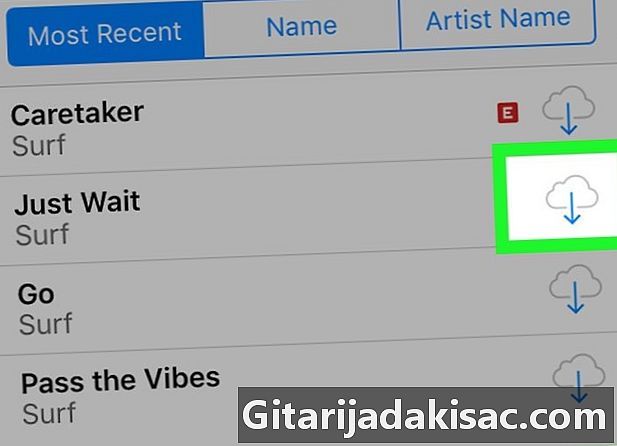
преса
. Тази опция се показва вдясно от песента или албума, които сте закупили и искате да изтеглите.- Музиката ще бъде изтеглена на вашия iPod touch.
- Ще намерите музиката си в приложението Музика под раздела Изтеглена музика на библиотеката.
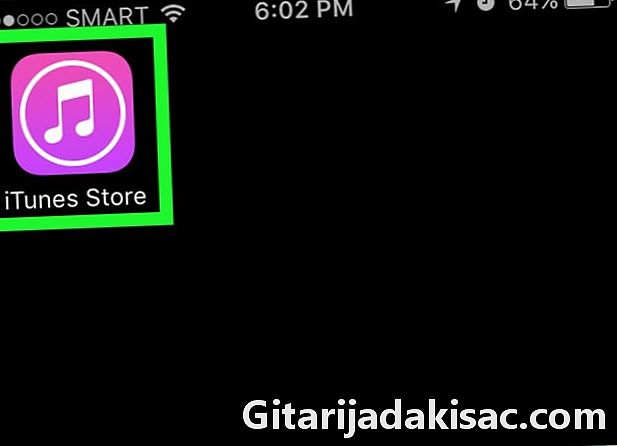
- Не изключвайте вашия iPod, докато iTunes не каже, че синхронизирането е завършено. Ако го направите, музиката няма да бъде прехвърлена на вашето устройство.
- Можете да слушате откъс от песните, преди да ги купите.
- Можете също да купите музика от iTunes Store или Spotify.
- Ако ще купите повечето песни от албум, просто купете целия албум. Ще спестите пари.